Foto hitam putih biasanya digunakan untuk melamar pekerjaan atau lainnya. Pada tutorial photoshop yang saya bahas sekarang ini juga tentang foto hitam putih tapi hasilnya nanti jangan anda gunakan sebagai persyaratan melamar pekerjaan karena foto yang akan saya buat menjadi hitam putih terlihat seperti foto artistik. Foto ini nantinya bisa anda pakai misalnya untuk foto profil blog atau foto profil facebook. Kita mulai saja tutorial photoshop mengenai cara memberi kesan artisitik pada foto hitam putih dengan photoshop CS3 dibawah ini.
Cara Membuat Foto Hitam Putih Keren dengan Photoshop CS3
1. Buka Photoshop
2. Buka foto seperti contoh ini

3. Gandakan / duplikat foto dengan tekan Ctrl + J

4. Lalu buat foto menjadi hitam putih caranya pada menu bar pilih Image => Adjustments => Desaturate atau langsung tekan Ctrl+Shift+U di keyboard

5. Gandakan lagi foto yang sudah menjadi hitam putih dengan tekan Ctrl + J
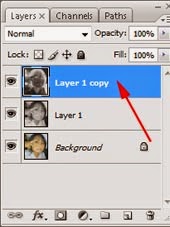
6. Pada foto hasil duplikat yang kedua (layer 1 copy) akan dibuat foto/gambar menjadi bersinar caranya pada menu bar pilih Image => Adjustments => Invert atau langsung tekan Ctrl + I dan hasilnya seperti gambar dibawah ini

7. Lalu pada palet layer silahkan ubah mode normal menjadi mode Hard Mix

8. Hasilnya seperti ini

9. Pada menu bar pilih Filter => Blur => Gaussian Blur dan beri nilai Radius = 45 pixels

10. Dan hasil akhir seperti gambar dibawah ini

Sekian dulu tutorial mengenai cara membuat foto hitam putih menjadi artisitik dengan photoshop, semoga pembahasan ini bermanfaat,